Flytta kontakter från iPhone till iPhone utan iCloud

Vill du flytta kontakter från iPhone till iPhone utan iCloud? Oavsett om du saknar tillgång till iCloud eller bara vill ha ett enklare sätt finns flera smarta alternativ. I den här guiden går vi igenom steg för steg hur du enkelt överför kontakter med Quick Start, AirDrop, iTunes, Gmail, SIM-kort eller app – helt utan att använda iCloud.
Innehållsförteckning
Hur flyttar man över kontakter från iPhone till iPhone utan iCloud?
Det finns flera praktiska sätt att flytta kontakter mellan iPhones utan att använda iCloud. Varje metod har sina fördelar beroende på din situation och vilken utrustning du har tillgång till.
Så gör du med Snabbstart
Snabbstart är Apples inbyggda överföringsverktyg som gör processen smidig:
- Placera din nya iPhone nära din gamla
- Se till att båda telefonerna är påslagna och har Bluetooth aktiverat
- Följ instruktionerna som visas på den nya iPhonen
- Välj alternativet att överföra data direkt från din gamla enhet
- Vänta medan alla dina kontakter och annan data överförs
Processen tar vanligtvis 10-30 minuter beroende på mängden data. Quick Start överför inte bara kontakter utan alla dina appar, inställningar och annat innehåll, vilket gör det till en helhetslösning.
Så gör du med AirDrop
AirDrop är ett enkelt alternativ för att skicka kontakter mellan iPhones:
- Öppna Kontakter-appen på din gamla iPhone
- Välj en eller flera kontakter du vill överföra
- Tryck på delningsikonen (fyrkant med uppåtpil)
- Välj AirDrop och den mottagande iPhonen
- Acceptera överföringen på den nya enheten
För att skicka flera kontakter samtidigt kan du skapa en kontaktgrupp. Tryck på ”Listor” överst till vänster i appen Kontakter, skapa en ny lista eller välj en befintlig, markera kontakterna och dela via AirDrop. Metoden är snabb och kräver ingen dator eller kabel.
Så gör du med iTunes eller Finder
Med en dator kan du överföra kontakter via iTunes (Windows) eller Finder (Mac):
- Anslut din gamla iPhone till datorn med USB-kabel
- Öppna iTunes eller Finder (beroende på ditt operativsystem)
- Klicka på iPhone-ikonen när den visas
- Välj ”Info” och markera ”Synkronisera kontakter”
- Klicka på ”Tillämpa” eller ”Synkronisera”
- Koppla från den gamla iPhonen och anslut den nya
- Följ samma steg men välj att synkronisera kontakter till din nya enhet
Denna metod är särskilt användbar om du redan gör regelbundna säkerhetskopior till din dator. Du kan även välja att göra en fullständig säkerhetskopia och återställa den på din nya telefon för att överföra all data.
Så gör du med Gmail
Gmail fungerar som en mellanhand för att överföra kontakter:
- På gamla iPhonen: Gå till Inställningar > Mail > Konton
- Välj ”Lägg till konto” > Google
- Logga in på ditt Gmail-konto
- Aktivera kontakter (skjut reglaget till PÅ)
- Vänta tills synkroniseringen är klar (ca 5 minuter)
- På nya iPhonen: Upprepa samma steg med samma Gmail-konto
Fördelen med denna metod är att dina kontakter även sparas online och blir tillgängliga på andra enheter. Du kan kontrollera att kontakterna har synkroniserats genom att logga in på contacts.google.com från en webbläsare.
Så gör du med SIM-kort (om kontakter finns sparade där)
Om dina kontakter är sparade på SIM-kortet:
- Stäng av båda telefonerna
- Ta ut SIM-kortet från gamla iPhonen med SIM-utmatningsverktyget
- Sätt in kortet i den nya iPhonen
- Slå på den nya telefonen
- Gå till Inställningar > Kontakter
- Tryck på ”Importera SIM-kontakter”
Denna metod är begränsad eftersom moderna iPhones ofta sparar kontakter i telefonens minne istället för på SIM-kortet. Ett standardiserat SIM-kort kan bara lagra cirka 250 kontakter och utan extra information som bilder eller flera telefonnummer.
Så gör du med app (t.ex. My Contacts Backup)
Det finns flera appar som förenklar kontaktöverföring:
- Ladda ner en app som ”My Contacts Backup” på din gamla iPhone
- Öppna appen och tryck på ”Säkerhetskopiera”
- Välj att skicka säkerhetskopian via e-post till dig själv
- Öppna e-postmeddelandet på din nya iPhone
- Tryck på den bifogade filen och välj ”Importera alla kontakter”
My Contacts Backup är gratis för grundläggande användning men kostar cirka 30 kr för premiumversionen. Andra populära alternativ är ”Kontaktöverföring” och ”Easy Backup”, som oftast kostar mellan 20-50 kr för fullständig funktionalitet. Dessa appar är särskilt användbara om du har många kontakter med komplex information.
Vanliga frågor och svar
Kan jag exportera mina iPhone-kontakter utan iCloud?
Ja, du kan exportera dina iPhone-kontakter utan iCloud. Använd metoder som att skicka kontakter via e-post eller SMS, använda iTunes för att synkronisera kontakter till datorn, eller tredjepartsappar som AnyTrans för att överföra kontakter utan dataförlust
Hur överför man från iPhone till iPhone utan iCloud?
Du kan överföra kontakter mellan iPhones utan iCloud genom att använda Quick Start (snabbstart), AirDrop, SIM-kort eller tredjepartsverktyg som MobileTrans. Dessa metoder kräver ingen molnlagring och är enkla att utföra
Relaterade artiklar

Vad är säkert läge?
Säkert läge är ett felsökningsläge på Android där alla tredjepartsappar tillfälligt inaktiveras. Det... Läs mer...
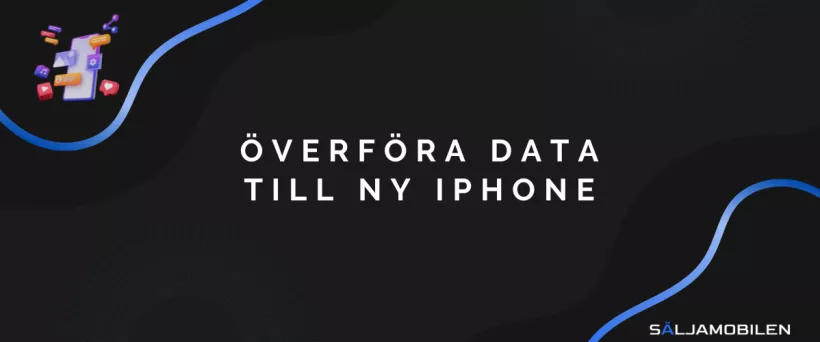
Överföra data till ny iPhone: Med snabbstart, iCloud och iTunes
Att överföra data från en gammal iPhone till en ny behöver inte vara komplicerat. I denna artikel gu... Läs mer...

Säkerhetskopiera iPhone till extern hårddisk: Så gör du
iCloud erbjuder bara 5 GB gratis lagring, vilket snabbt fylls upp av bilder och appdata. Att säkerhe... Läs mer...

Lämna in och tjäna pengar på din gamla mobiltelefon: Spara pengar, återvinn och få rabatt
Genom att göra dig av med din gamla telefon på rätt sätt kan du både spara pengar och bidra till en ... Läs mer...
Värdera din mobil
Genom vår värderare kan vi ge dig ett värde på vad vi kan betala



